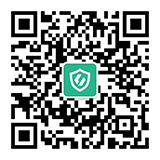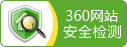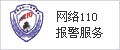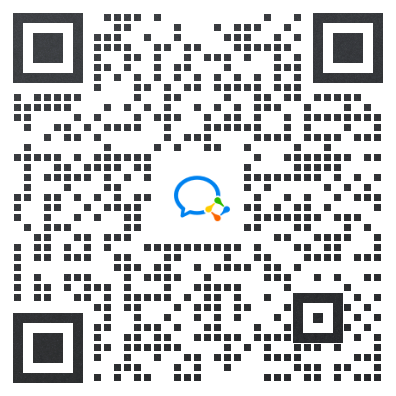开鲸云号介绍
开鲸云号是一款主要为跨境电商卖家提供跨境电商平台内店铺绑定、接收店铺验证短信、接听电话的号码管理平台。
适用版本
开鲸云号V1.0.1版本
名词解释
- 实体号:自己真实的手机号,云号码只有绑定了实体号,才能正常使用接收短信,接通电话等功能。
- 云号绑定实体号后,其他号码拨打该云号,对应绑定的实体号接到电话,隐藏实体号,短信同理。
功能介绍
一、应用授权
1.1开鲸云号应用授权
- 主账号点击【应用市场】按钮,进入跨境卫士应用市场
- 找到开鲸云号,点击【添加应用】按钮,开鲸云号应用添加成功
- 点击【授权管理】按钮,在授权弹窗,勾选成员,点击【确认】按钮,授权子账号开鲸云号应用成功
注:本功能与4.3效果一致
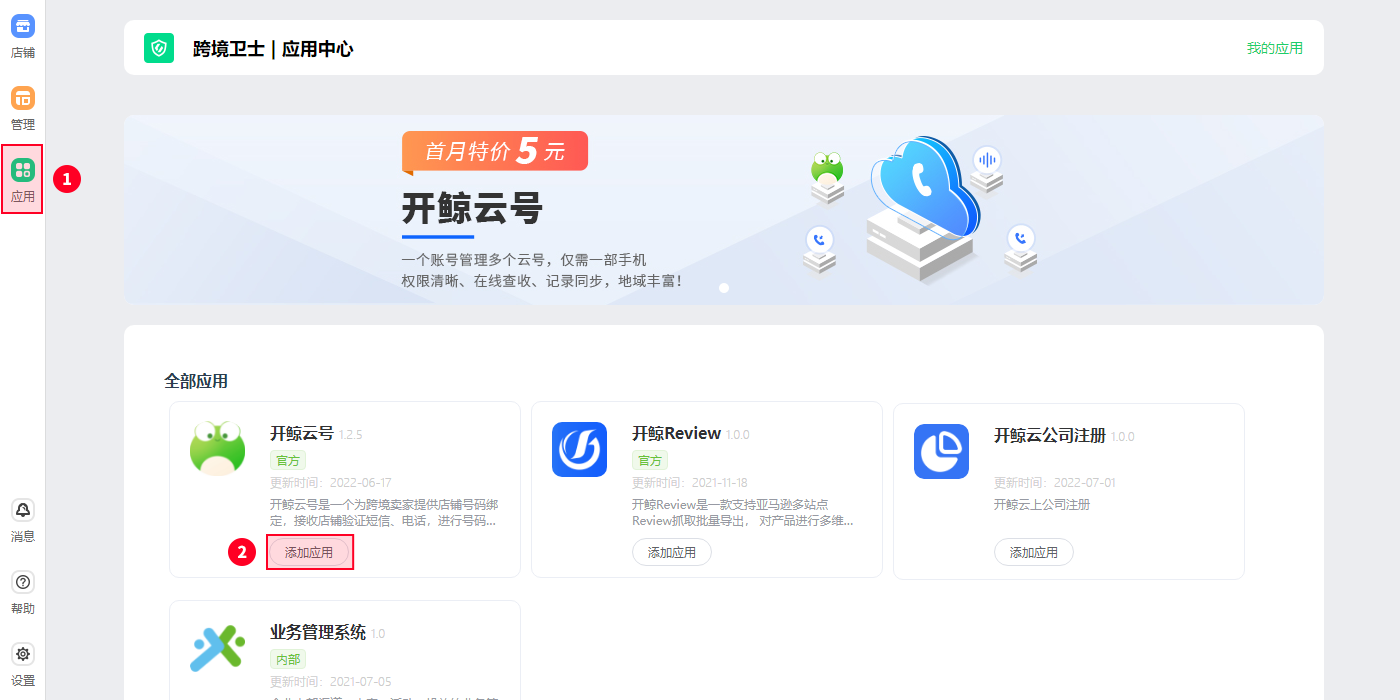
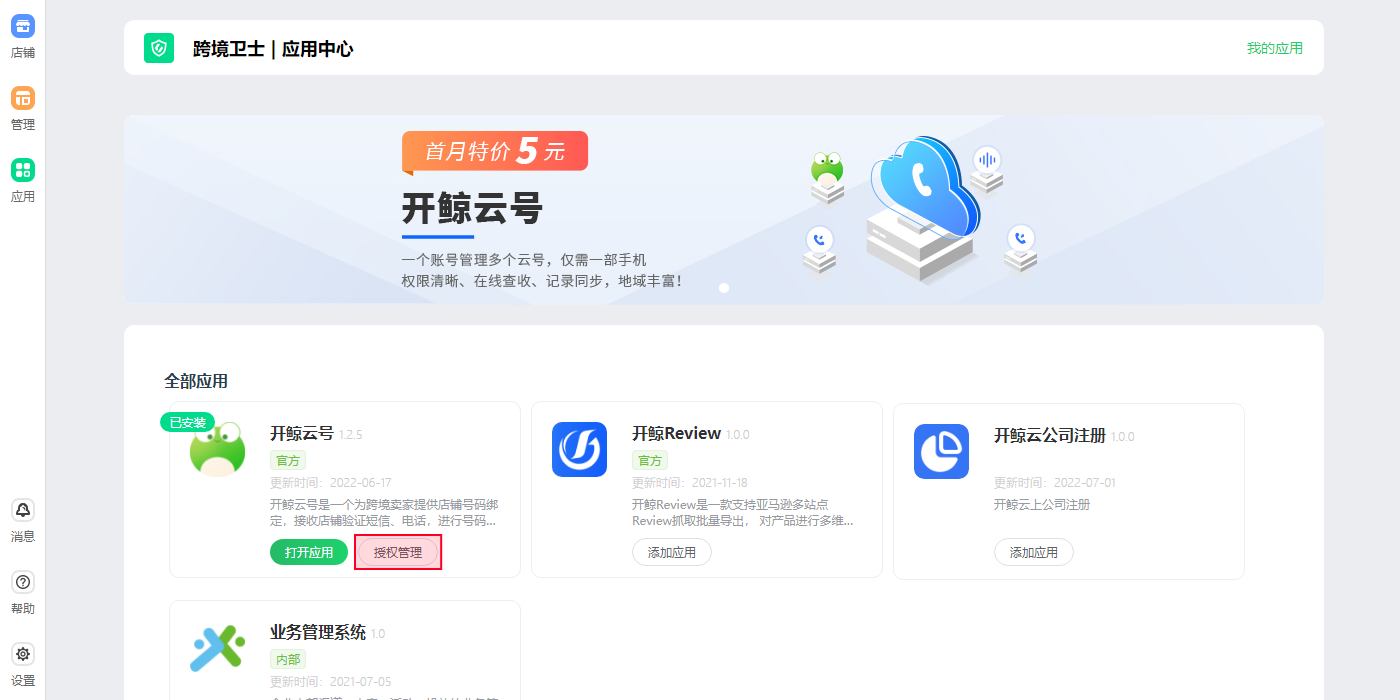
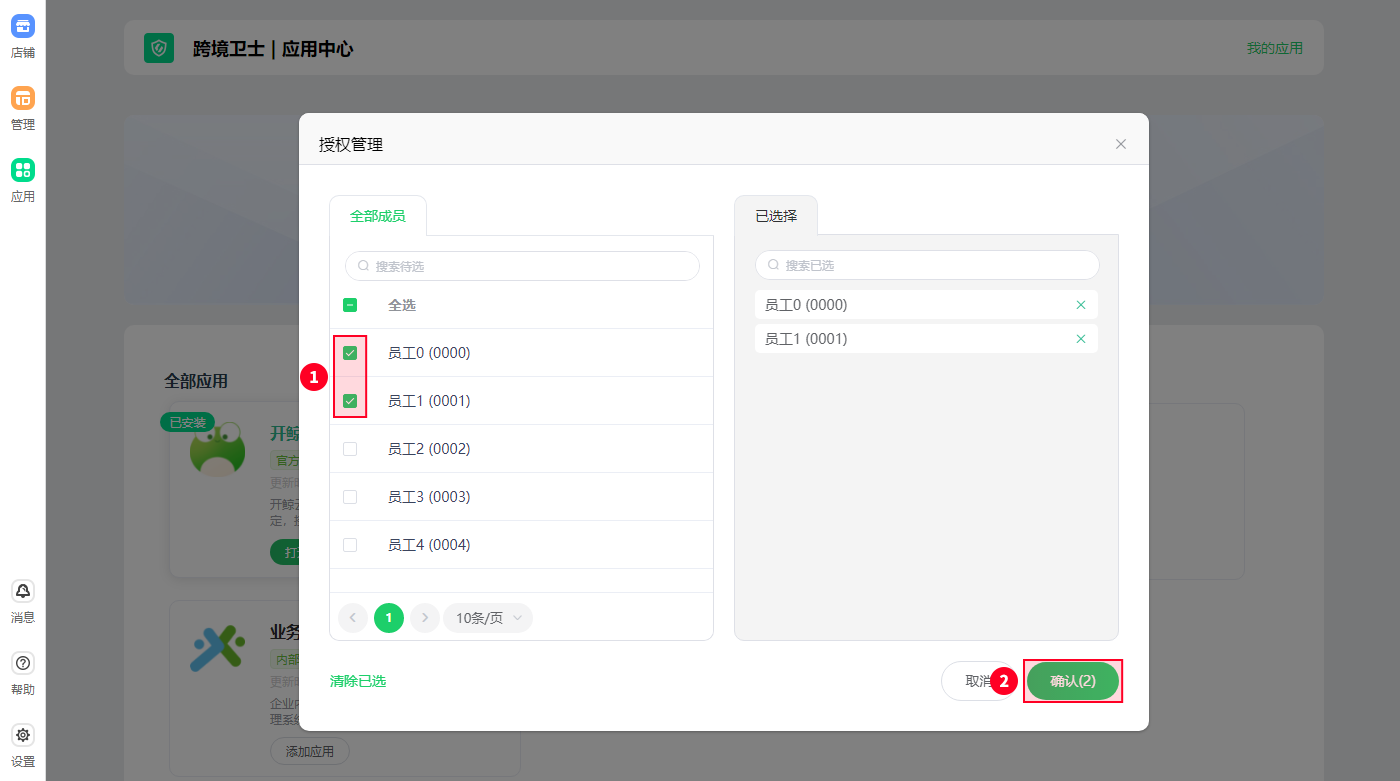
1.2开鲸云号应用进入入口
- 主账号:应用市场-开鲸云号-点击【打开应用】按钮
- 子账号:应用市场-开鲸云号-点击应用
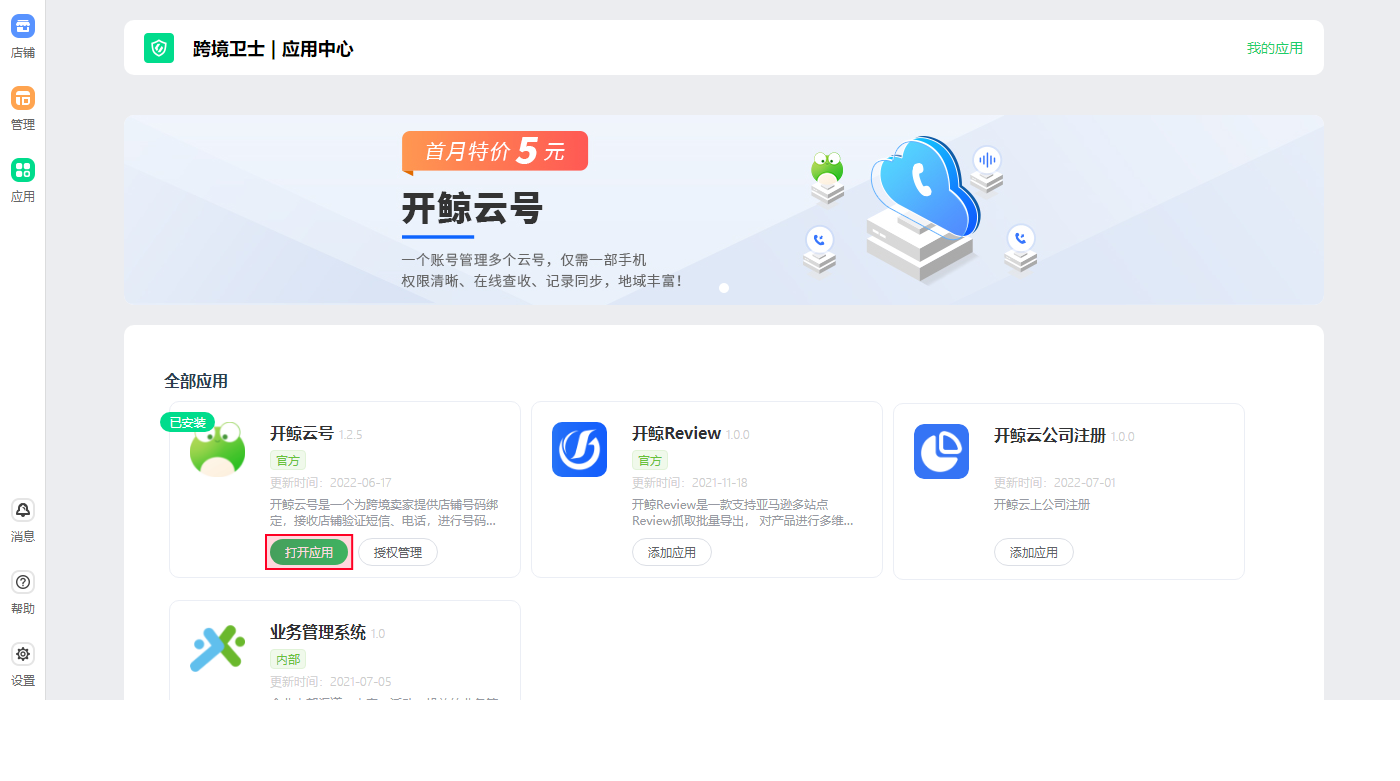
主账号进入图
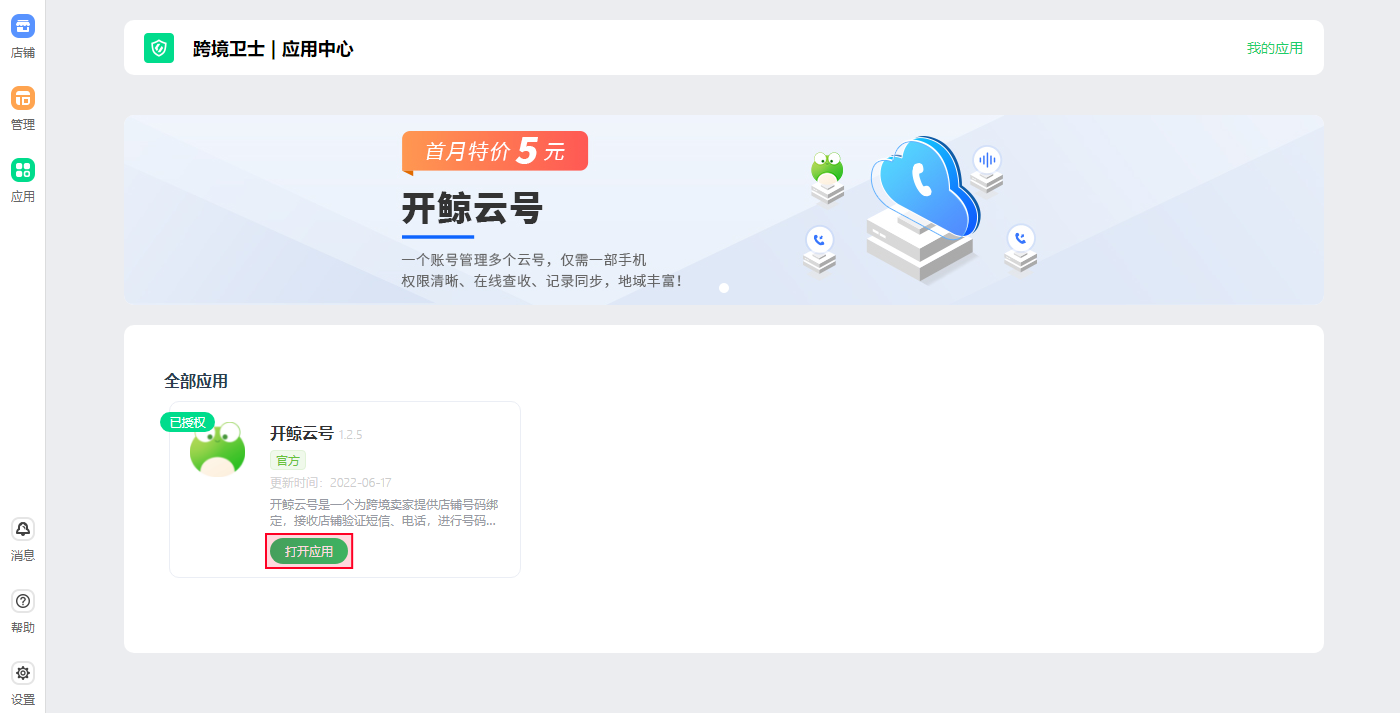
子账号进入图
二、号码管理
2.1购买云号
- 在云号码页面点击【购买云号】按钮,进入购买页面
- 在购买云号页面,选择号码地区、号码类别、购买时长、数量、是否自动续费
- 提交订单,支付成功,等待系统发放云号码,购买成功
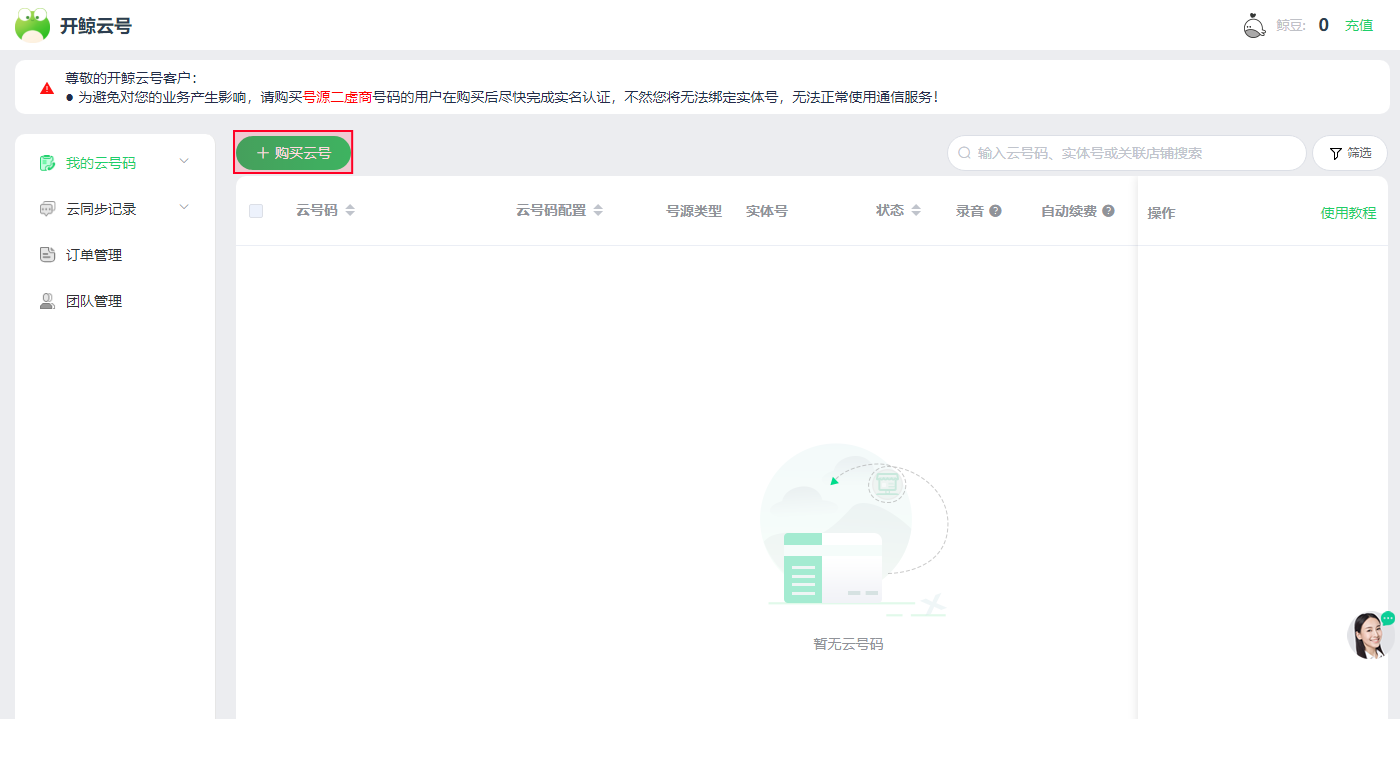
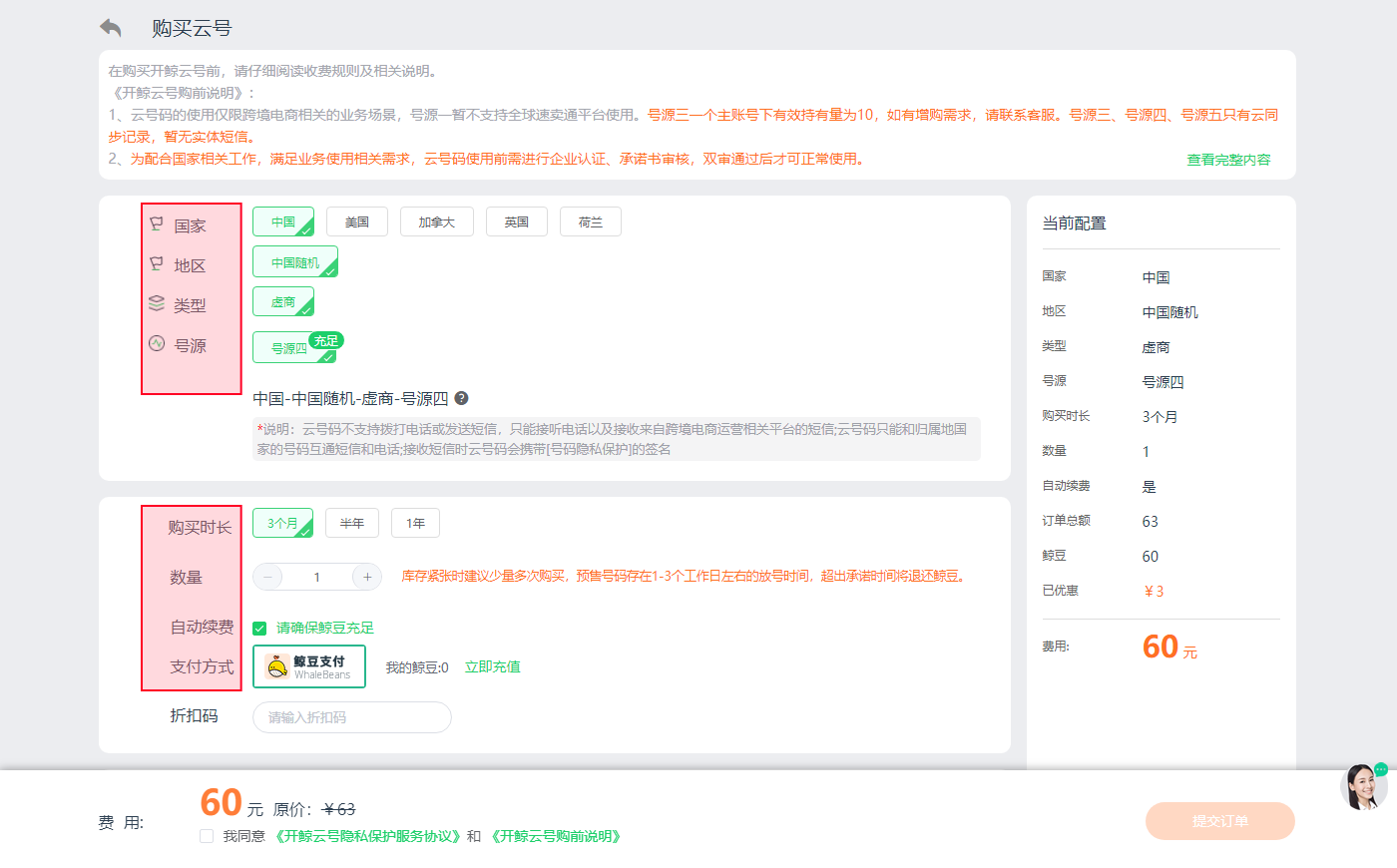
2.2续费云号
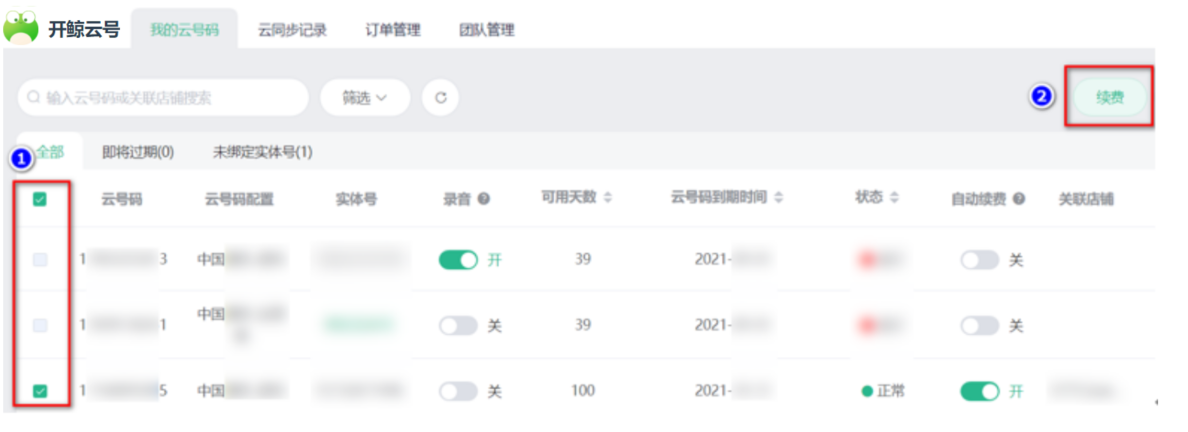
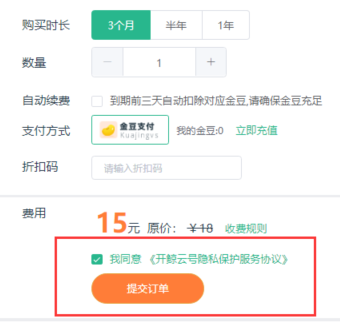
- 使用云号码左侧多选框,按需勾选续费的云号码,点击右上方【续费】按钮,进入续费页面
- 在续费页面,核对云号信息,选择购买时长、是否自动续费
- 提交订单,支付成功,续费成功
单个云号码续费同理
2.3查看云号详情
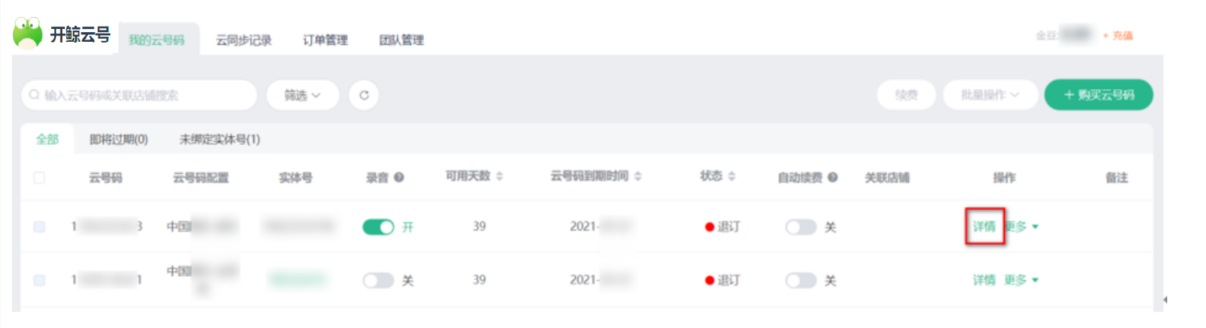
- 在云号码页面点击【详情】按钮,进入号码详情弹窗
2.4批量绑定实体号
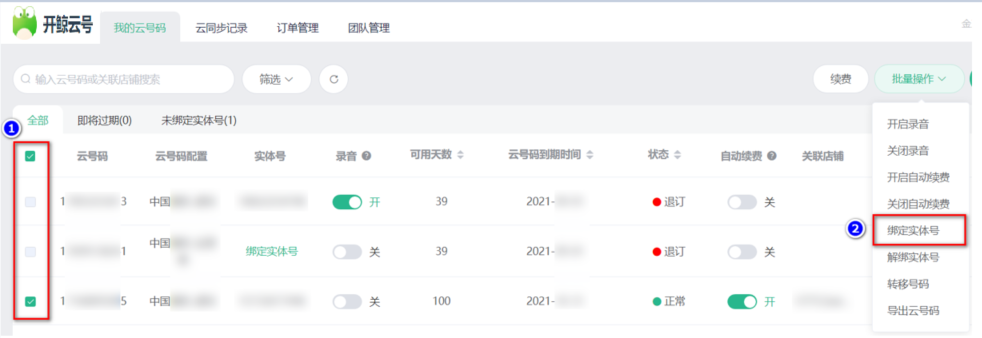
- 使用多选框选中需要绑定实体号的云号码(多选框选中的云号码不得包含已经绑定实体号的云号码)
- 点击【批量操作】→【绑定实体号】
- 在绑定实体号弹出页,输入实体号码,获取对应验证码,点击【保存】按钮,实体号绑定成功
2.5批量解绑实体号
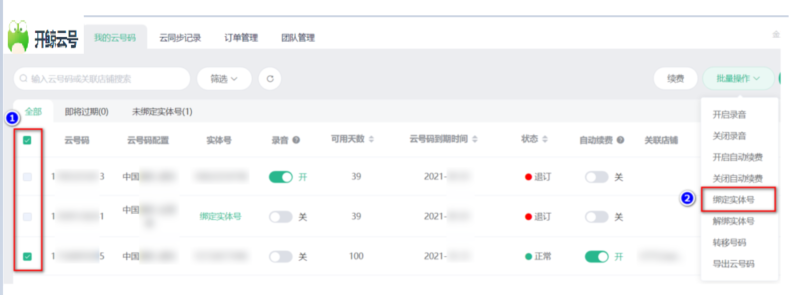
- 使用多选框选中需要解绑实体号的云号码(多选框选中的云号码需选择绑定了同一实体号的云号码)
- 点击【批量操作】→【解绑实体号】
- 在解绑实体号弹出页,获取验证码,点击【保存】按钮,实体号解绑成功
2.6删除已退订云号
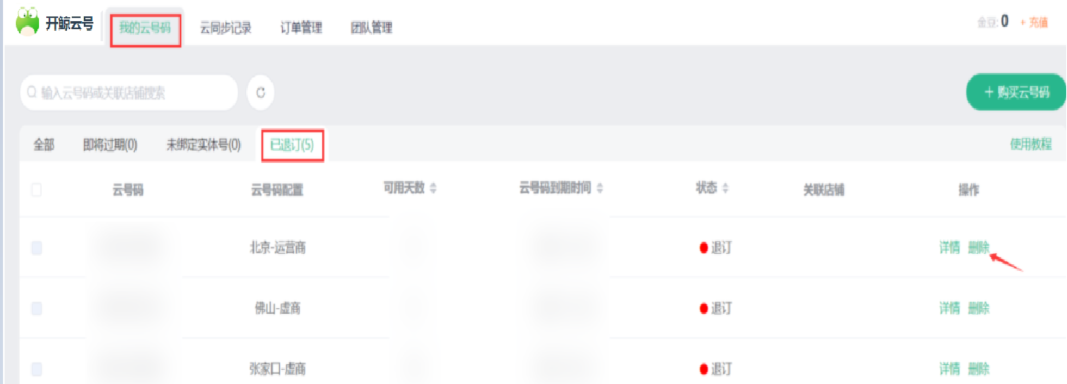
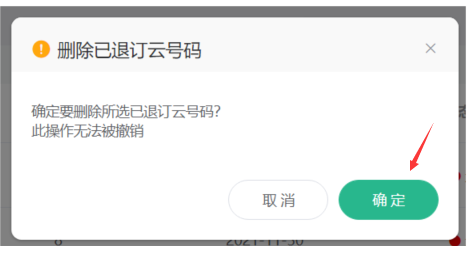
- 点击【我的云号】→【已退订】→【删除】
- 在确认弹窗,点击【确认】按钮,删除已退订云号
2.7批量开启/关闭录音
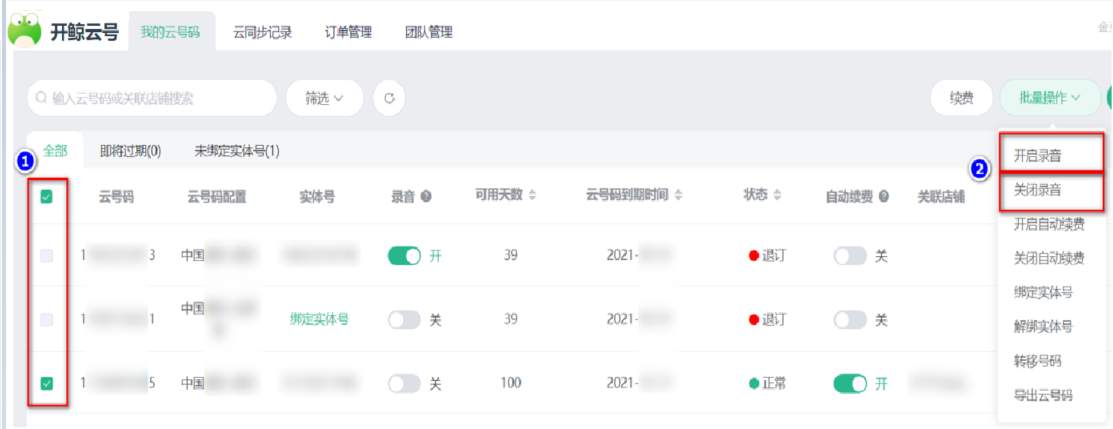
- 使用多选框选中需要开启录音的云号码
- 点击【批量操作】→【开启录音】/【关闭录音】(未绑定实体号的云号码不能进行该操作)
- 在确认弹窗,点击【确认】按钮,录音开启/关闭成功
2.8批量开启/关闭自动续费
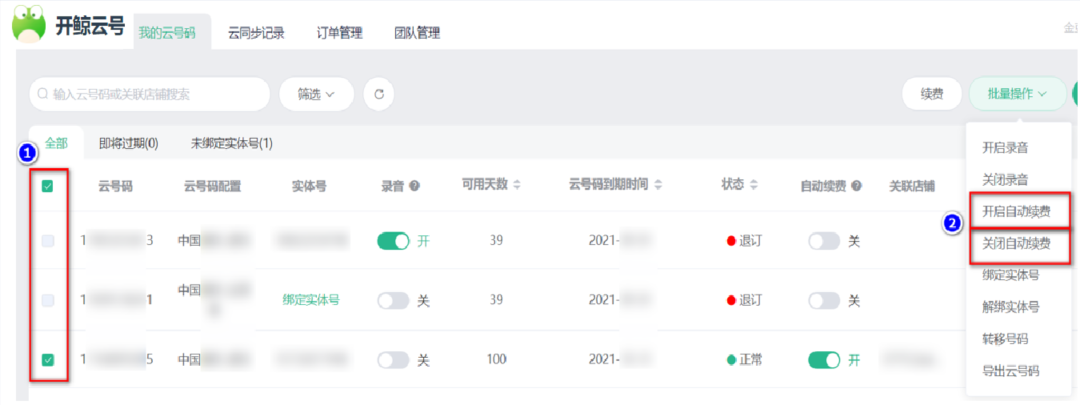
- 使用多选框选中需要开启自动续费的云号码
- 点击【批量操作】→【开启自动续费】/【关闭自动续费】
- 在确认弹窗,点击【确认】按钮,自动续费开启/关闭成功
2.9批量转移云号
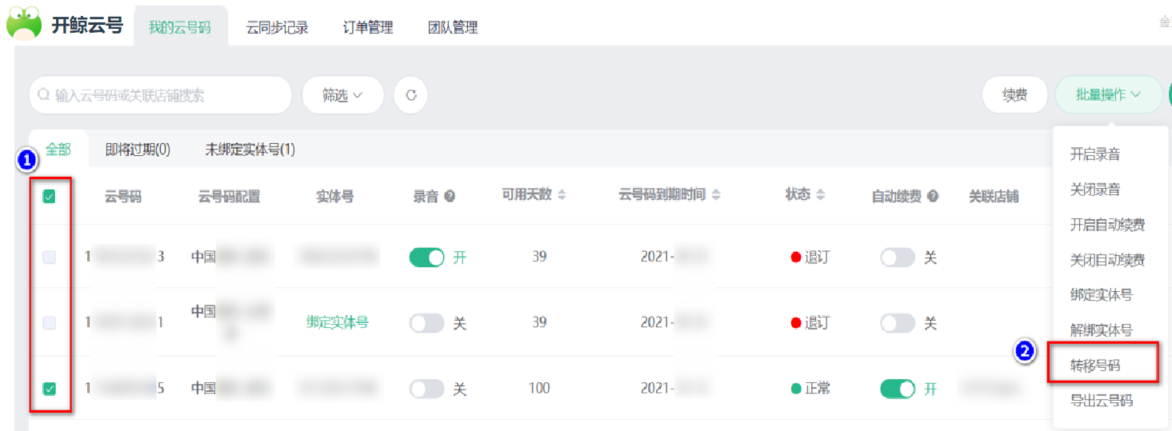
- 使用多选框选中需要转移号码的云号码,点击【批量操作】→【转移号码】
- 输入对方主账号和本主账号的安全操作码,即可转移成功
(转移到另一个跨境卫视安全浏览器主账户)
2.10批量导出云号
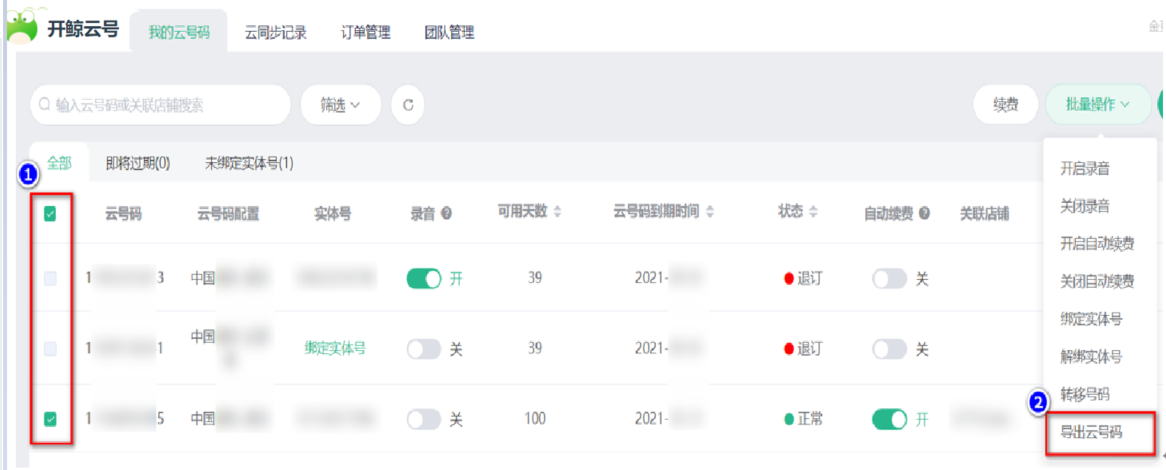
- 使用多选框选中需要导出的云号码
- 点击【批量操作】→【导出云号码】
2.11设置关联店铺

- 在需要设置关联店铺的云号码的右侧点击【更多】→【设置关联店铺】按钮
- 在设置关联店铺弹窗选择店铺,点击【确定】按钮,设置关联店铺成功
(设置关联店铺、修改关联店铺、取消关联店铺均可操作)
2.12恢复通话
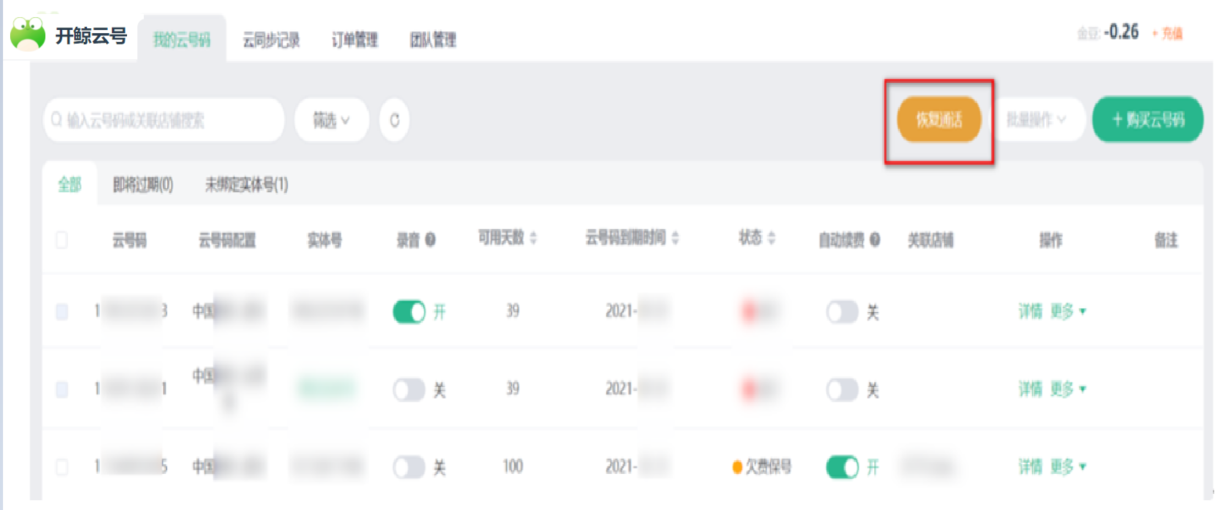
- 恢复通话功能的使用出现在账号金豆欠费后,云号码处于欠费保号的状态
- 用户需对主账号金豆进行充值,确保主账户金豆不欠费
- 金豆充值成功后,点击号码管理页内【恢复通话】按钮
- 等待云号码恢复至正常状态
2.13筛选云号
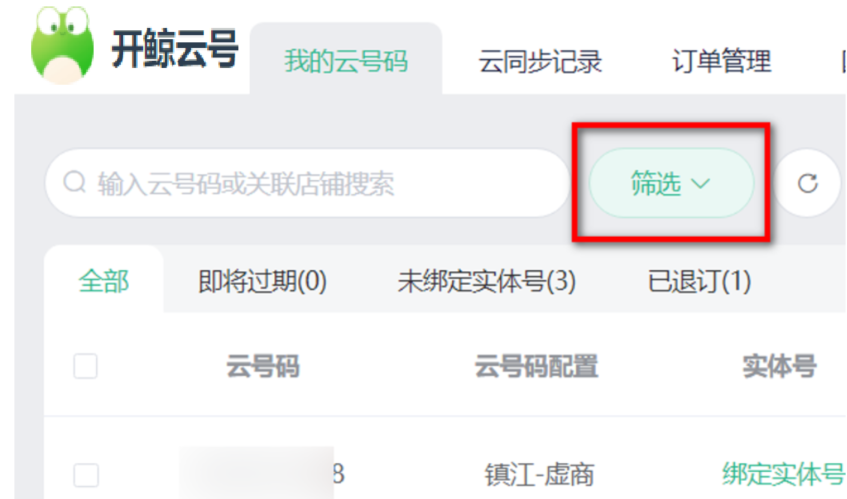
- 在我的云号码,点击【筛选】按钮,弹出筛选弹窗
- 使用筛选条件,筛选出所需云号码
2.14搜索云号
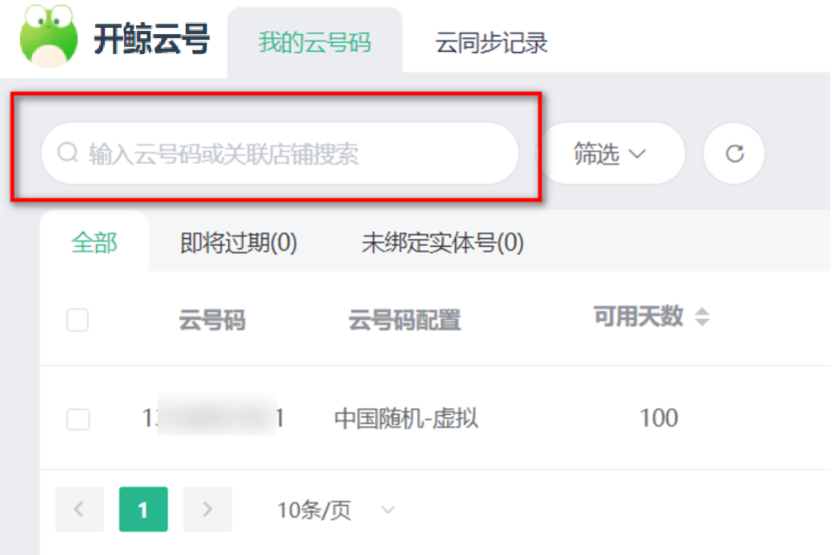
- 在搜索框输入云号码或者关联店铺
- 等待几秒,系统自动展示搜索结果
2.15设置备注
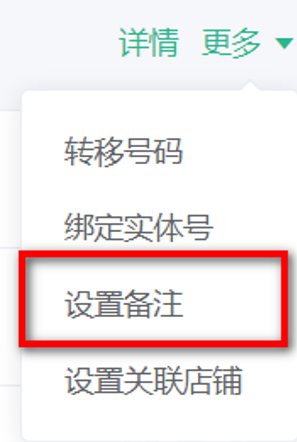
- 在需要设置备注的云号码的右侧点击【更多】→【设置备注】按钮
- 在云号码备注弹窗输入备注,点击【确定】按钮,设置备注成功
(备注最多设置200字)
2.16更多操作
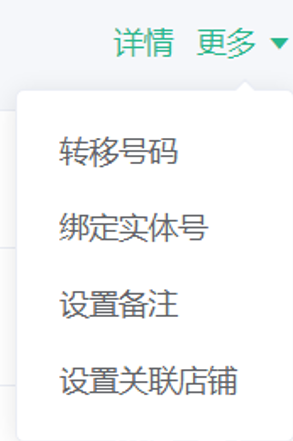
- 转移号码
- 绑定实体号/解绑实体号
- 设置备注
- 设置关联店铺
三、云同步记录
3.1短信记录
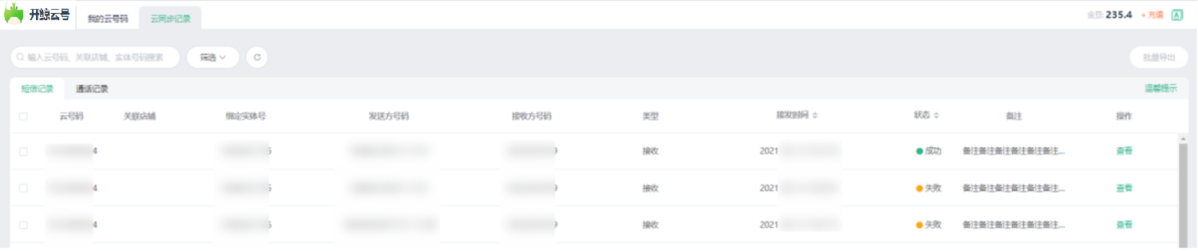
- 查看短信内容:在云同步记录页面的短信记录页面,需要查看短信内容的记录,点击右侧的【查看】按钮,输入密码,即可查看短信内容
3.2通话记录
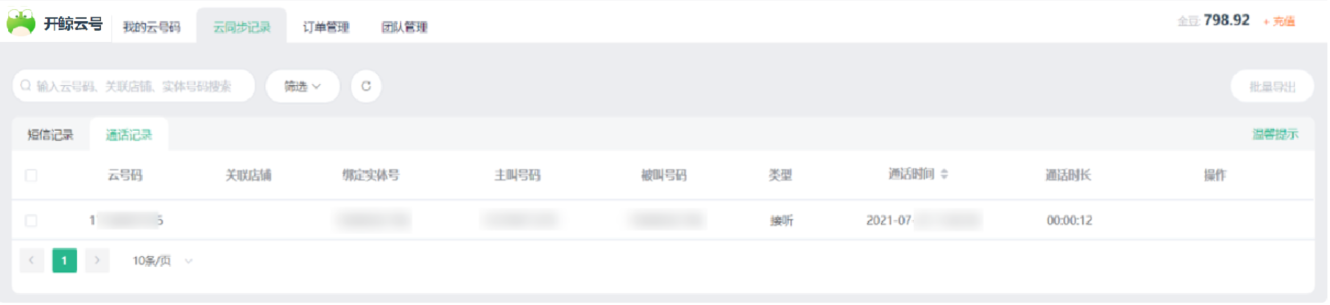
- 播放通话记录:在云同步记录页面的通话记录页面,需要播放通话内容的记录,点击右侧的【播放】按钮
- 下载通话记录:在云同步记录页面的通话记录页面,需要下载通话内容的记录,点击右侧的【更多】→【下载】
对应云号开启录音功能,才会有【播放】和【下载】操作
录音资源保存7天,超过7天即为失效,失效的录音资源不得播放和下载
四、团队管理
4.1分配云号
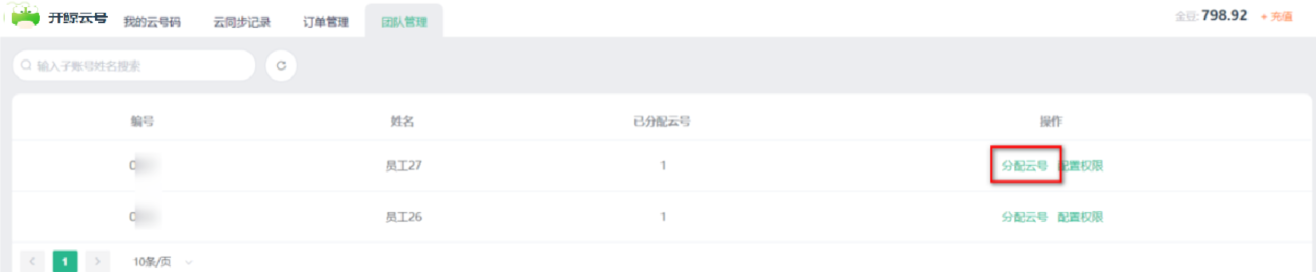
- 在团队管理,找到需要分配云号的员工,点击右侧操作列中的【分配云号】按钮
- 在分配云号弹窗左侧待选,勾选给该员工分配的云号,右侧已选择显示本次勾选的云号
- 点击【确认】按钮,保存本次给该用户分配的云号结果
4.2配置权限
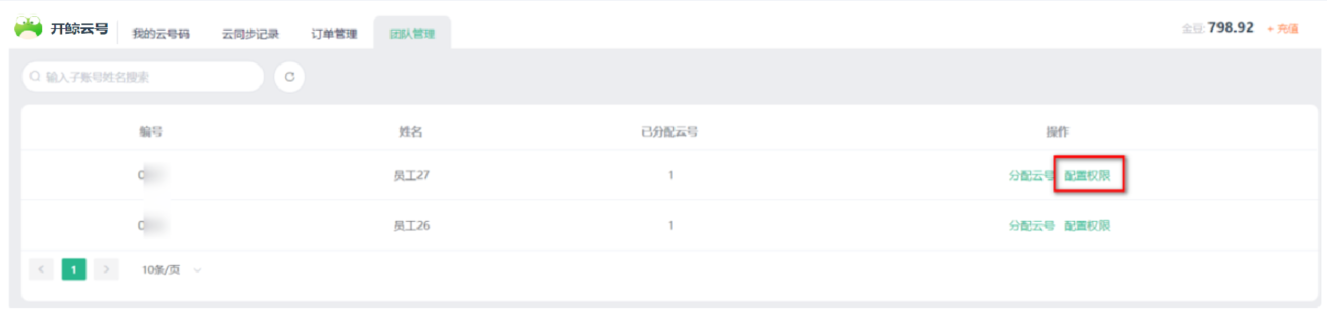
- 在团队管理,找到需要分配开鲸云号权限的员工,点击右侧操作列中的【配置权限】按钮
- 在配置权限弹窗,勾选给该员工分配的权限
- 点击【保存】按钮,保存本次给该用户分配的权限结果
4.3授权应用
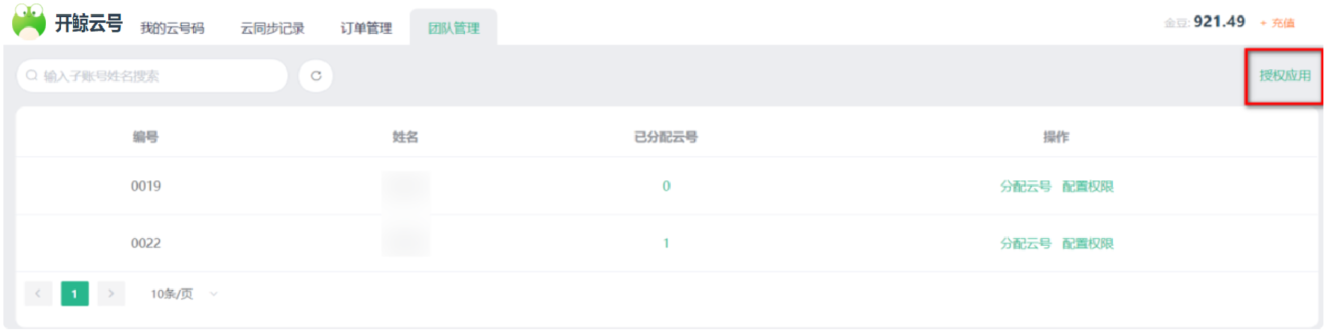
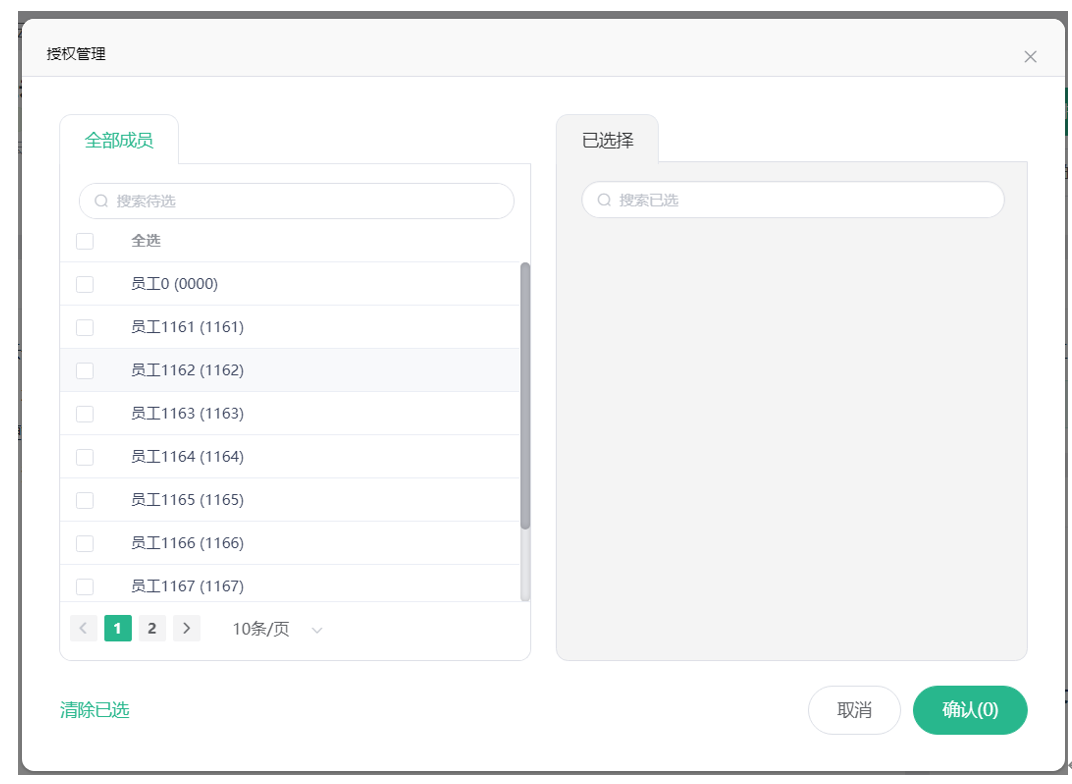
- 主账号在团队管理模块,点击【授权应用】按钮
- 在授权弹窗,勾选成员,点击【确认】按钮,授权子账号开鲸开鲸云号应用成功
- 注:本功能与1.1效果一致
五、订单管理
5.1查看订单

- 在订单管理页,想要查看订单的右侧操作列点击【查看订单】按钮,查看对应订单的详情信息